ในที่สุด Microsoft ก็นำ Alexa มาสู่พีซี Windows 10 และ Cortana ไปยังลำโพง Echo หลังจากประกาศในการประชุมนักพัฒนา Build ในเดือนมกราคม ขณะนี้การแสดงตัวอย่างมีให้บริการในสหรัฐอเมริกาเท่านั้น แต่ดูเหมือนว่าความร่วมมือครั้งนี้ยังอีกยาวไกล
เราอาศัยอยู่ในโลกที่มีหลายแง่มุมซึ่งมีผู้ช่วยในอุปกรณ์ที่เหมาะสมและจะเป็นประโยชน์ ไม่มีอะไรดีไปกว่าความสามารถในการเข้าถึงผู้ช่วยของคุณ เช่น แอป มากกว่าระบบปฏิบัติการส่วนบุคคล
ปัจจุบันการผสานรวมเป็นพื้นฐาน แต่ในไม่ช้าทั้ง Cortana และ Alexa จะเปิดใช้งานเป็นทักษะในแต่ละแพลตฟอร์ม
เราขอนำเสนอคู่มือการใช้งานทีละขั้นตอน เกี่ยวกับวิธีใช้ Cortana ของ Microsoft บน Amazon Echo และในทางกลับกัน
นี้อาจดูเหมือนเป็นการบูรณาการที่น่าอึดอัดใจในตอนแรก แต่เมื่อคุณใช้มัน คุณจะติดยาเสพติด
อย่างแรกเลย ในการปลุกผู้ช่วยแต่ละคน คุณต้องทำตามคำสั่งต่างๆ
เพื่อเปิด Cortana บนอุปกรณ์ Echo คุณต้องพูดว่า:“Alexa เปิด Cortana”
เพื่อเปิดตัว Alexa บนพีซี Windows 10 และ Harman Kardon Invoke พูดว่า:“เฮ้ Cortana เปิด Alexa”
ในปัจจุบัน ฟีเจอร์สตรีมเพลงและนาฬิกาปลุกยังไม่พร้อมให้ใช้งาน แต่ฟีเจอร์เหล่านี้และทักษะอื่นๆ จะเพิ่มเข้ามาในไม่ช้า
มาเริ่มกันที่วิธีใช้ Cortana ของ Microsoft บนอุปกรณ์ Amazon Echo กันก่อน
ขั้นตอนในการใช้ Cortana บนอุปกรณ์ Amazon Echo:
วิธีที่ง่ายที่สุดและง่ายที่สุดในการรวม Cortana และ Alexa คือการใช้แอป Alexa
1. เปิดแอป Alexa บนอุปกรณ์มือถือเครื่องใดก็ได้ (Android, iOS)
 2. เข้าสู่ระบบบัญชี Amazon ของคุณ หากคุณยังไม่มี
2. เข้าสู่ระบบบัญชี Amazon ของคุณ หากคุณยังไม่มี
 3. แตะถัดไป ไอคอนเมนู อยู่ที่มุมซ้ายบนและเปิดใช้งานทักษะ Cortana Alexa สำหรับสิ่งนี้ ให้เลือก “ทักษะ” จากเมนูแบบเลื่อนลง
3. แตะถัดไป ไอคอนเมนู อยู่ที่มุมซ้ายบนและเปิดใช้งานทักษะ Cortana Alexa สำหรับสิ่งนี้ ให้เลือก “ทักษะ” จากเมนูแบบเลื่อนลง
4. ตอนนี้ค้นหาและเลือก "Cortana" สำหรับสิ่งนี้สามารถใช้แถบค้นหาที่อยู่ด้านบนได้
5. ถัดไป ลงชื่อเข้าใช้บัญชี Microsoft ของคุณเมื่อได้รับแจ้ง หากคุณไม่มีคุณจะต้องสร้างมันขึ้นมา ซึ่งจะช่วยให้คุณเชื่อมโยงผู้ช่วยเสียงทั้งสองได้
 6. ตอนนี้พูดว่า "Alexa เปิด Cortana" สิ่งนี้จะเชื่อมต่อคุณกับ Cortana เมื่อเชื่อมต่อแล้ว Cortana จะทักทายคุณ และคุณจะเห็นไอคอนของ Cortana หากใช้ Echo Spot หรือ Echo Show
6. ตอนนี้พูดว่า "Alexa เปิด Cortana" สิ่งนี้จะเชื่อมต่อคุณกับ Cortana เมื่อเชื่อมต่อแล้ว Cortana จะทักทายคุณ และคุณจะเห็นไอคอนของ Cortana หากใช้ Echo Spot หรือ Echo Show
ตอนนี้คุณสามารถให้คำสั่งกับ Cortana เช่น "ฉันมีอีเมลอะไร" หรือ “วันนี้ปฏิทินของฉันมีอะไรบ้าง” ไม่จำเป็นต้องพูดว่า “Cortana” หรือ “Alexa” ก่อนออกคำสั่ง
แต่หากต้องการหยุดบริการ คุณจะต้องพูดว่า "Alexa หยุด"
เมื่อคุณเพิ่ม Cortana ลงใน Alexa แล้ว ก็ถึงเวลาเพิ่ม Alexa ลงใน Cortana
จะเพิ่ม Alexa ลงใน Cortana ได้อย่างไร
คุณสามารถเพิ่ม Alexa ผ่าน Cortana ได้ แต่จำไว้ว่าสิ่งนี้ไม่สามารถทำได้บนสมาร์ทโฟนของคุณ หรือแม้แต่บน Xbox One ในการใช้ Alexa บนอุปกรณ์ Cortana คุณต้องทำตามขั้นตอนด้านล่าง:
1. ไปที่พีซี Windows 10 ของคุณและเปิด Cortana
 2. ตอนนี้พูดว่า "เฮ้ Cortana เปิด Alexa" ในการทำเช่นนั้น คุณจะต้องคลิกที่ไอคอนไมโครโฟน หากคุณไม่มี แสดงว่าคุณไม่จำเป็นต้องมี เพราะ Cortana รับฟังคุณเสมอ
2. ตอนนี้พูดว่า "เฮ้ Cortana เปิด Alexa" ในการทำเช่นนั้น คุณจะต้องคลิกที่ไอคอนไมโครโฟน หากคุณไม่มี แสดงว่าคุณไม่จำเป็นต้องมี เพราะ Cortana รับฟังคุณเสมอ
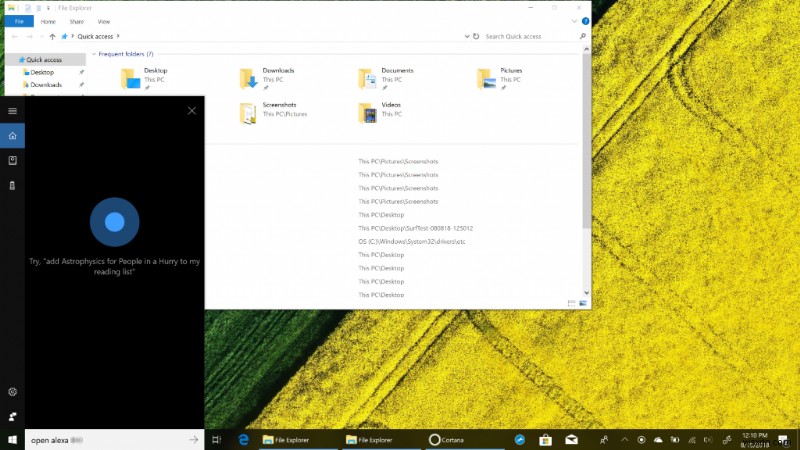
3. คุณต้องลงชื่อเข้าใช้บัญชี Amazon ของคุณ หากสร้างไว้แล้ว หากไม่เป็นเช่นนั้น คุณต้องสร้างมันขึ้นมา
 4. จากนั้นให้อนุญาต Cortana เมื่อเปิดใช้งาน Alexa คุณจะได้รับการต้อนรับ ตอนนี้ Alexa สามารถใช้ฟังก์ชันพื้นฐานใน Windows 10 ได้ เช่น การรายงานเกี่ยวกับสภาพอากาศ การจราจร ฯลฯ แต่จะไม่รองรับฟีเจอร์ขั้นสูง เช่น การเล่นเพลงและอื่นๆ
4. จากนั้นให้อนุญาต Cortana เมื่อเปิดใช้งาน Alexa คุณจะได้รับการต้อนรับ ตอนนี้ Alexa สามารถใช้ฟังก์ชันพื้นฐานใน Windows 10 ได้ เช่น การรายงานเกี่ยวกับสภาพอากาศ การจราจร ฯลฯ แต่จะไม่รองรับฟีเจอร์ขั้นสูง เช่น การเล่นเพลงและอื่นๆ
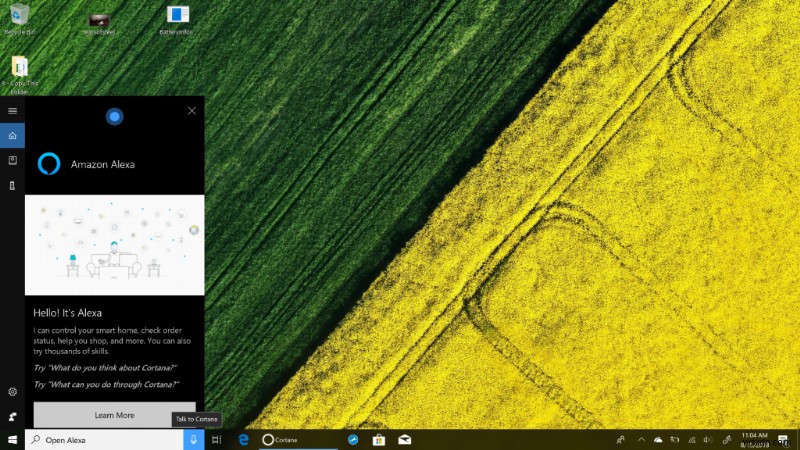
เมื่อใช้ขั้นตอนเหล่านี้ คุณจะสามารถเชื่อมโยงผู้ช่วยทั้งสองได้ แต่อย่าลืมใช้ทั้ง Alexa และ Cortana คุณจะต้องทำการเชื่อมโยงบนอุปกรณ์ทั้งสอง การเชื่อมต่อ Cortana กับ Alexa จะไม่เชื่อมต่อโดยอัตโนมัติทุกที่
นอกจากนี้ หากคุณพยายามขอให้ Cortana เชื่อมต่อกับ Alexa บน Xbox One ฟีเจอร์นี้จะบอกคุณว่ายังไม่ได้เพิ่มฟีเจอร์นี้
เร็วๆ นี้ ฟีเจอร์ต่างๆ จะถูกเพิ่มเข้ามา และคุณจะสามารถเพลิดเพลินไปกับผู้ช่วยทั้งสองได้อย่างเต็มที่
หวังว่าคุณจะสนุกกับการอ่านบทความ หากมีสิ่งใดที่คุณต้องการให้เราเขียนถึงคุณ โปรดแจ้งให้เราทราบ ความคิดเห็นของคุณมีค่าสำหรับเรา
โปรดแสดงความคิดเห็นของคุณในช่องด้านล่าง


